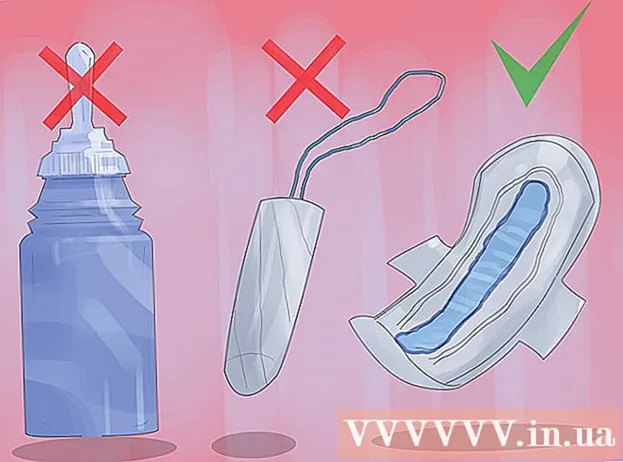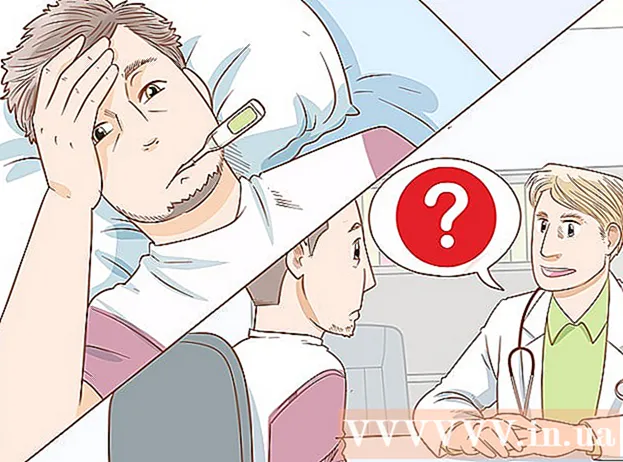Údar:
Morris Wright
Dáta An Chruthaithe:
24 Mí Aibreáin 2021
An Dáta Nuashonraithe:
14 Bealtaine 2024

Ábhar
- Chun céim
- Modh 1 de 2: Cúlra a chruthú d’íomhá nua
- Modh 2 de 2: Cruthaigh cúlra nua d’íomhá atá ann cheana
- Leideanna
Is cuid thábhachtach d’íomhá cúlra. Cibé an dromchla réidh nó dearadh níos casta é, líonann cúlra isteach agus is féidir leis cabhrú le hábhar lárnach íomhá a thabhairt amach agus í a dhéanamh níos infheicthe. In Adobe Photoshop is féidir leat a bheith cruthaitheach agus oibriú le cineálacha éagsúla cúlraí chun d’íomhánna a shaibhriú. Tá sé furasta cúlra a chruthú, bíodh sé d’íomhá nua nó d’íomhá atá ann cheana, agus is féidir é a dhéanamh i gcúpla céim.
Chun céim
Modh 1 de 2: Cúlra a chruthú d’íomhá nua
 Oscail Adobe Photoshop. Cliceáil ar dheilbhín an deisce nó cuir tús leis an gclár ón liosta clár ar do ríomhaire.
Oscail Adobe Photoshop. Cliceáil ar dheilbhín an deisce nó cuir tús leis an gclár ón liosta clár ar do ríomhaire.  Cliceáil ar “File” ag barr na láimhe clé den fhuinneog. Roghnaigh “Nua” chun an phána a oscailt leis na socruithe le haghaidh íomhá nua.
Cliceáil ar “File” ag barr na láimhe clé den fhuinneog. Roghnaigh “Nua” chun an phána a oscailt leis na socruithe le haghaidh íomhá nua.  Cliceáil ar an liosta anuas in aice le “Ábhar Cúlra.” Ansin roghnaigh an cúlra is mian leat a úsáid ón liosta.
Cliceáil ar an liosta anuas in aice le “Ábhar Cúlra.” Ansin roghnaigh an cúlra is mian leat a úsáid ón liosta. - Déanann “bán” cúlra iomlán an spáis oibre bán.
- Tugann dath cúlra dath do chúlra an spáis oibre mar a roghnaíodh é ón pailéad dathanna. Is féidir leat é seo a fháil sa roghchlár ar thaobh na láimhe clé.
- Déanann “trédhearcach” an cúlra trédhearcach; tá sé seo oiriúnach chun GIF nó PNG a chruthú.
 Coigeartaigh na roghanna eile maidir le socrú spás oibre. Mar shampla, is féidir an dath agus an taifeach a choigeartú.
Coigeartaigh na roghanna eile maidir le socrú spás oibre. Mar shampla, is féidir an dath agus an taifeach a choigeartú. - Cliceáil "OK" nuair a dhéantar tú leis na socruithe.
Modh 2 de 2: Cruthaigh cúlra nua d’íomhá atá ann cheana
 Oscail Adobe Photoshop. Cliceáil ar dheilbhín an deisce nó cuir tús leis an gclár ón liosta clár ar do ríomhaire.
Oscail Adobe Photoshop. Cliceáil ar dheilbhín an deisce nó cuir tús leis an gclár ón liosta clár ar do ríomhaire.  Cliceáil ar “File” ag barr na láimhe clé den fhuinneog. Roghnaigh “Open” chun íomhá atá ann cheana a theastaíonn uait a mhodhnú a oscailt.
Cliceáil ar “File” ag barr na láimhe clé den fhuinneog. Roghnaigh “Open” chun íomhá atá ann cheana a theastaíonn uait a mhodhnú a oscailt.  Téigh go dtí an áit a sábhálfar an comhad. Nuair atá tú ann, cliceáil ar “OK” chun an íomhá a fhágáil i Photoshop.
Téigh go dtí an áit a sábhálfar an comhad. Nuair atá tú ann, cliceáil ar “OK” chun an íomhá a fhágáil i Photoshop.  Téigh go dtí an cluaisín Sraitheanna. Is féidir leat é seo a fháil ar thaobh na láimhe deise den fhuinneog. Cliceáil ar dheis ar an gciseal “Cúlra” agus roghnaigh “Sraith Dúblach” ón roghchlár aníos, chun dúblach a dhéanamh den bhuníomhá.
Téigh go dtí an cluaisín Sraitheanna. Is féidir leat é seo a fháil ar thaobh na láimhe deise den fhuinneog. Cliceáil ar dheis ar an gciseal “Cúlra” agus roghnaigh “Sraith Dúblach” ón roghchlár aníos, chun dúblach a dhéanamh den bhuníomhá.  Cliceáil ar dheis arís ar an gciseal cúlra bunaidh. Is é seo an ciseal leis an deilbhín glas cloig. Roghnaigh “Delete Layer” chun é a scriosadh.
Cliceáil ar dheis arís ar an gciseal cúlra bunaidh. Is é seo an ciseal leis an deilbhín glas cloig. Roghnaigh “Delete Layer” chun é a scriosadh.  Cliceáil ar an gcnaipe “Cruthaigh sraith nua”. Is féidir leat é seo a fháil sa chúinne ag bun ar dheis den chluaisín Sraith. Cruthóidh sé seo ciseal nua ar bharr na sraithe cúlra dúblach.
Cliceáil ar an gcnaipe “Cruthaigh sraith nua”. Is féidir leat é seo a fháil sa chúinne ag bun ar dheis den chluaisín Sraith. Cruthóidh sé seo ciseal nua ar bharr na sraithe cúlra dúblach.  Tarraing an ciseal nua faoin gcúlra. Anois lean ar aghaidh le cúlra nua a chruthú, ag baint úsáide as na huirlisí Photoshop mar Pen, Pencil agus Paint Brush, nó trí íomhá eile a ghreamú air.
Tarraing an ciseal nua faoin gcúlra. Anois lean ar aghaidh le cúlra nua a chruthú, ag baint úsáide as na huirlisí Photoshop mar Pen, Pencil agus Paint Brush, nó trí íomhá eile a ghreamú air.  Ná déan dearmad do chuid oibre a shábháil. Cliceáil ar “File” agus roghnaigh “Save” chun na hathruithe atá déanta agat a shábháil.
Ná déan dearmad do chuid oibre a shábháil. Cliceáil ar “File” agus roghnaigh “Save” chun na hathruithe atá déanta agat a shábháil.  Réidh!
Réidh!
Leideanna
- Má tá cúlra nua á chruthú agat d’íomhá atá ann cheana, is féidir leat na codanna sin den chúlra atá ann a scriosadh (ag úsáid Léirscrios nó Barraí) chun an bunchiseal a nochtadh.
- Is féidir leat cúlra atá ann cheana a bhaint ach an ciseal cúlra a bhaint, ar an gcoinníoll go bhfuil an íomhá comhdhéanta de shraitheanna agus go bhfuil an cúlra ar chiseal ar leithligh.